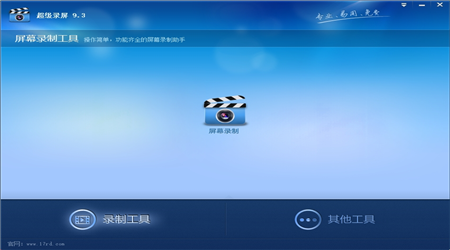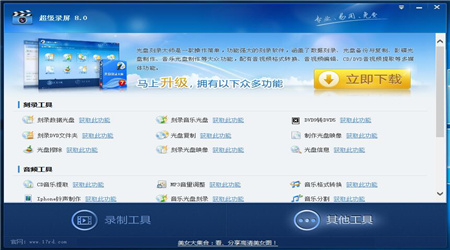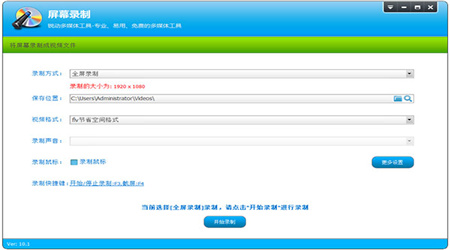超级录屏是一款操作简单,功能强大并且完全免费的屏幕录制软件。它支持全屏、窗口、区域三种方式录制,在录制的同时可以将摄像头录制到画面中。软件不仅提供录屏功能,还加入视频处理技术,可以将视频进行合并、切割等。超级录屏内容非常丰富,无论是游戏录制、直播录制还是教学录制都非常方便,感兴趣的朋友赶快来下载吧!
产品说明
1、全面支持Intel Pentium双核处理器和AMD Athlon 64 X 2 双核处理器。
2、功能强大,支持全屏、窗口、区域三种方式录制,在录制的同时可以将摄像头录制到画面中。
3、安全实用,完全免费。
4、支持全屏录制和声音录制。
超级录屏使用方法
一、去除视频杂音
1、视频中的音乐不喜欢或者自己拍摄视频中有好多杂音,很讨厌的。有办法把声音屏蔽掉就好了。
2、利用视频转换功能就可以实现!
3、打开【视频工具】中的【编辑与转换】功能,选择输出的视频格式,选择适当的输出格式,下一步。
4、添加文件,下一步。
5、将禁用音频设置为是,然后点击下一步等待转换完成。
6、打开看看,是不是没声音了。
二、去除多余配音
1、网上下了好看的电影,可是有好几个配音,怎么去除不想要的配音呢?使用视频转换功就能轻松实现去除任何一种配音。
2、首先我们要确定各配音分别在哪个声道。
3、我们可以用暴风影音来查看声道:用暴风打开视频,右击在菜单中选择声道选择,分别选择左声道和右声道,然后播放,试听各声道对应哪种配音。
步骤:打开光盘刻录大师,选择视频工具下的【编辑与转换】,选择转换格式,下一步
三、添加要转换的视频文件
1、如果您想编辑文件,可以点击上方的【编辑】按钮,进入编辑页面,进行水印,裁剪,字幕等编辑功能。
2、如果您想截取文件,可以点击上面的【截取】按钮,进行视频截取。
3、完成后,点击下一步。
4、进入到输出设置界面,在声道采集里选择要保留的声道。(例如左声道是国语,声道采集就设为左声道,这样右声道就被去除,保留下来的就只有国语配音了。)然后点击下一步进行转换就可以了。
5、转换成功后,看看是不是只有一种声音了呢。
常见问题
一、超级录屏怎么录声音?
普通台式电脑是没有声音输入的,都需要麦克风,笔记本自带麦克风,因此你所说的录制电脑声音也就是录制麦克风的声音。
二、超级录屏软件消除噪音?
1、打开【视频工具】中的【编辑与转换】功能,选择输出的视频格式,选择适当的输出格式,下一步。
2、添加文件。下一步。
3、将禁用音频设置为是,然后点击下一步等待转换完成。
三、超级录屏视频不能播放?
在工具-选项-捕获-参数那,把在捕获时关闭显示加速勾上吧。
超级录屏怎么录制电脑屏幕自定义区域
1、在电脑上打开软件,打开后,选择录制模式,这里选择自定义区域。
2、然后拖动边框开始选择录制区域,也可以直接输入数值选择区域,选择后,点击确定。
3、接着,选择音频输入,这里小编选择麦克风和系统声音。
4、点击更多设置,可以编辑声音质量和录屏画质。
5、在其他设置中,可以选择是否启用悬浮球或工具栏等。
6、设置完成后,点击开始,倒计时3秒后,即会开始录制。
7、录制中,可以随时调节声音大小,录制完成,点击结束即可回到软件。
8、点击打开文件位置查看文件。